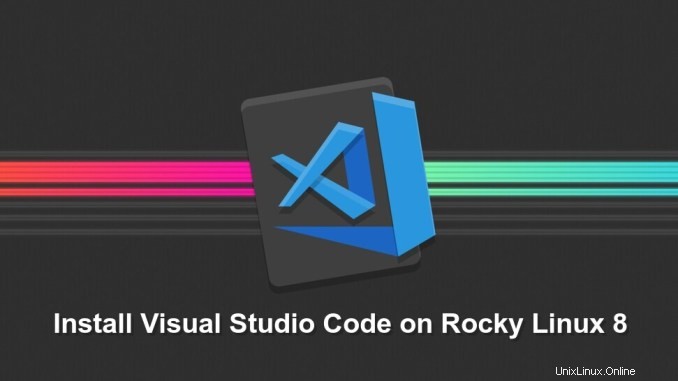
Visual Studio Code je open source editor kódu pro různé platformy vyvinutý společností Microsoft. Visual Studio má vestavěnou podporu ladění, ovládá embedded Git, zvýrazňování syntaxe, dokončování kódu, integrovaný terminál, refaktorování kódu a úryvky.
Nejjednodušší a doporučený způsob instalace Visual Studio Code na Rocky Linux 8, CentOS 8 a AlmaLinux 8 je povolit úložiště VS Code a nainstalovat balíček VS Code pomocí příkazového řádku.
Tento tutoriál popisuje, jak nainstalovat editor kódu Visual Studio na Rocky Linux 8, CentOS 8 a AlmaLinux 8
Předpoklad
Chcete-li nainstalovat Visual Studio Code na CentOS 8, musíte být přihlášeni jako uživatel s právy sudo.
Nainstalujte kód Visual Studio na Rocky Linux 8 / CentOS 8
Nejjednodušší a doporučený způsob instalace Visual Studio Code na systém Rocky Linux 8, CentOS 8 je povolit úložiště VS Code a nainstalovat balíček VS Code pomocí příkazového řádku:
1) Importujte klíč Microsoft GPG:
sudo rpm --import https://packages.microsoft.com/keys/microsoft.asc 2) Otevřete textový editor a vytvořte soubor úložiště:
sudo nano /etc/yum.repos.d/vscode.repo Chcete-li aktivovat úložiště kódu VS, zkopírujte a vložte následující obsah:
[code] name=Visual Studio Code baseurl=https://packages.microsoft.com/yumrepos/vscode enabled=1 gpgcheck=1 gpgkey=https://packages.microsoft.com/keys/microsoft.ascUložte a zavřete textový editor
nanopokud jste hotovi.3) Nainstalujte nejnovější verzi Visual Studio Code zadáním:
sudo dnf install codeVisual Studio Code byl nainstalován na Rocky Linux 8 nebo CentOS 8 a můžete jej začít používat.
Jak nainstalovat a nakonfigurovat Mono na Rocky Linux 8 a CentOS 8
Spuštění kódu Visual Studio na Rocky Linux 8 / CentOS 8
Nyní, když je VS Code nainstalován v systému Rocky Linux nebo CentOS, můžete jej spustit buď z příkazového řádku zadáním
codenebo kliknutím na ikonu VS Code (Applications -> Programming -> Visual Studio Code).Při prvním spuštění VS Code se zobrazí okno podobné následujícímu:
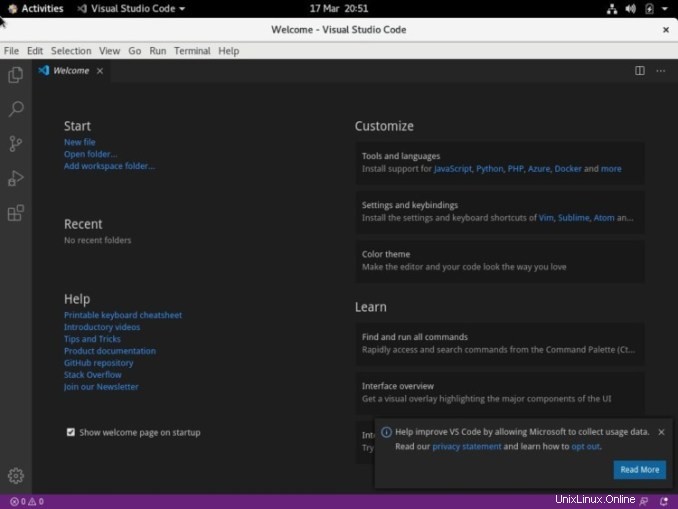
Nyní můžete začít instalovat rozšíření a konfigurovat VS kód podle vašich preferencí.
Aktualizace kódu Rocky Linux 8 Visual Studio
Po vydání nové verze můžete aktualizovat balíček Visual Studio Code pomocí nástroje Aktualizace softwaru standardní plochu nebo spuštěním následujícího příkazu ve vašem terminálu:
sudo dnf updateZávěr
Úspěšně jste nainstalovali VS Code na váš počítač Rocky Linux 8 a CentOS 8. Dalším krokem je instalace dalších součástí a přizpůsobení nastavení uživatele a pracovního prostoru.
Chcete-li se dozvědět více o VS Code, navštivte stránku oficiální dokumentace VS Code .
Jak povolit službu SSH na Rocky Linux 8 / CentOS 8 Jak vytvořit uživatele Sudo na Rocky Linux a CentOSCent OS